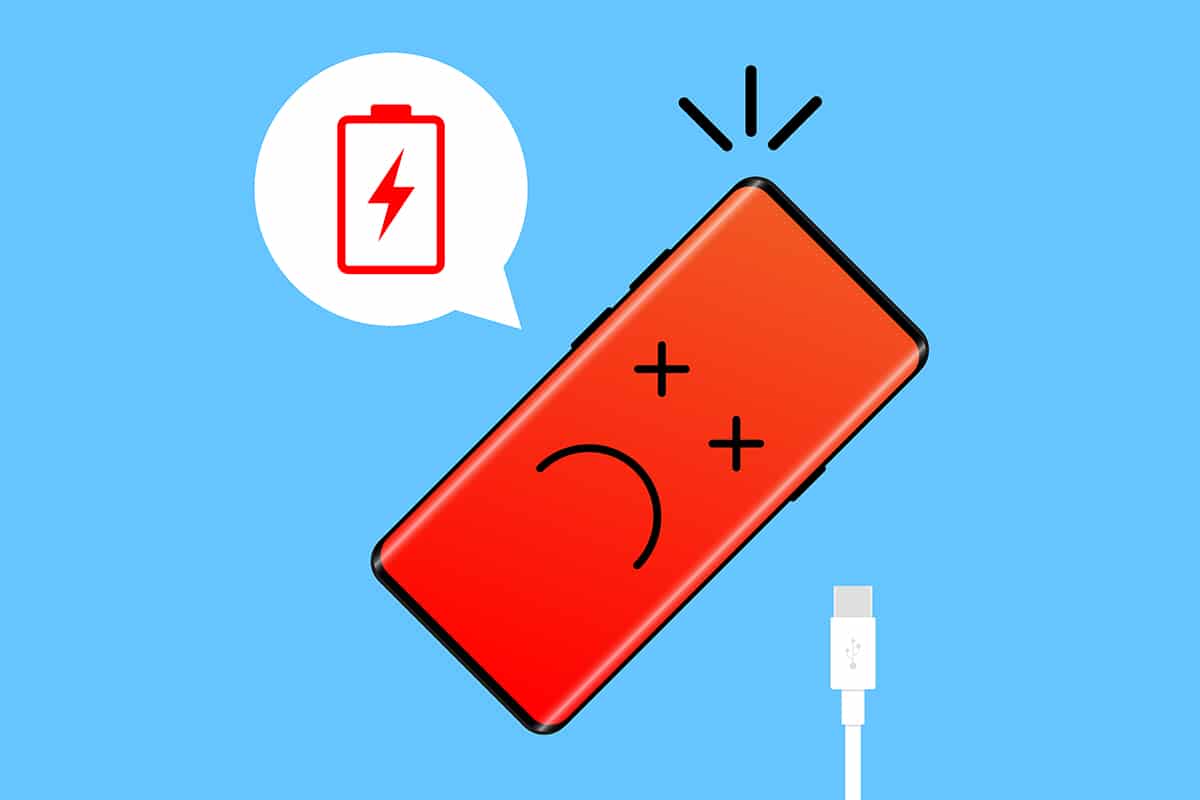주변의 대부분의 항목은 어떤 형태의 배터리로 실행됩니다.휴대전화에서 리모콘에 이르기까지 배터리는 어디에서나 우리 생활의 필수적인 부분이 되었습니다.휴대폰의 경우 리튬 이온 배터리는 장기간 사용하면 성능이 저하됩니다.
배터리 열화는 불가피하며 불규칙한/연장된 충전 시간, 충전 용량 감소, 발열 문제, 급속 소모, 배터리 팽창 등의 형태로 나타납니다.배터리와 장치 자체의 수명을 위해서는 배터리 상태를 정기적으로 모니터링하고 적절하게 유지하는 것이 중요합니다.
이 기사에서는 Android에서 온라인으로 배터리 상태를 확인하여 소중한 핸드헬드를 최대한 활용하는 방법을 알아보겠습니다.
Android 사용자는 휴대전화의 배터리 상태를 확인하는 방법에 대해 거의 알지 못합니다.목록에는 배터리 비율, 사용량(앱 기준), 남은 충전 시간이 포함됩니다.위의 세부 사항은에서 찾을 수 있습니다설정 > 배터리中 找到。
注意 :배터리 설정 페이지는 모든 기기와 모든 Android 버전에서 다르게 보입니다.사용량 그래프를 탭하여 배터리를 가장 많이 소모하는 앱을 분석합니다.
Android에서 배터리 상태를 확인하는 방법에 대한 두 가지 방법을 제공합니다.첫 번째는 건강 상태에 대한 간단한 설명을 제공하고 다른 하나는 동일한 세부 보고서를 생성합니다.

내용
방법 XNUMX: 비밀번호 전달
대부분의 사용자는 Android에서 비밀번호를 입력하여 액세스할 수 있는 숨겨진 메뉴를 알고 있습니다.일부 숨겨진 메뉴는 IMEI 번호 및 SAR 값과 같은 기본 정보를 제공하고 다른 일부는 장치의 특정 측면에 대한 자세한 정보를 표시합니다.일반적으로 고객 서비스 직원과 개발자가 사용하지만 대규모 Android 사용자 기반 덕분에 이제 이러한 코드를 일반 사용자도 사용할 수 있습니다.
1. 클릭다이얼러/전화 앱아이콘을 클릭하여 시작합니다.
2. 다음 코드를 입력하세요.* # * # * # * # 4636.결승전 진입하면*, 숨겨진 테스트 메뉴가 나타납니다.
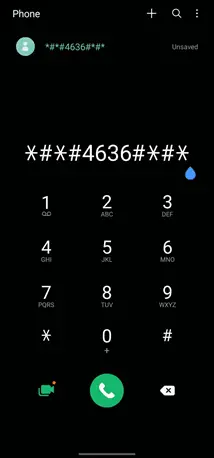
3. 클릭배터리 정보.다음 페이지에서 배터리 상태, 충전량, 온도, 기술, 전압, 마지막 부팅 이후 시간, 그리고 가장 중요한 배터리 상태와 같은 정보를 볼 수 있습니다.
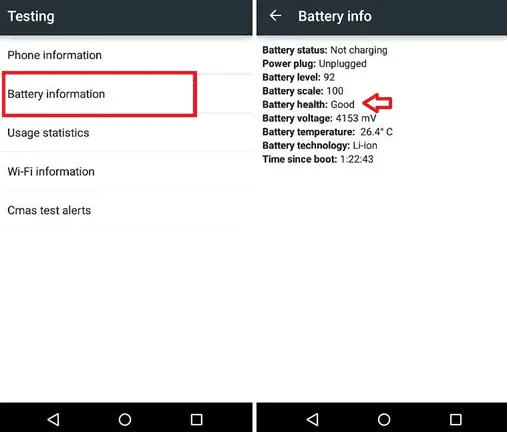
테스트 메뉴는 배터리 상태에 대한 자세한 정보를 제공하지 않지만 간단한 좋은 리뷰는 대부분의 사용자를 만족시킵니다.
注意 :위의 코드는 모든 장치에서 작동하지 않을 수 있습니다.예를 들어 - Samsung 장치의 테스트 메뉴에는 배터리 정보 페이지가 없지만 OnePlus 전화에서는 배터리 정보 페이지를 찾았습니다.
방법 XNUMX: 타사 애플리케이션을 통해
이전 방법은 간단했지만 배터리 상태에 대한 정보가 거의 제공되지 않았습니다.많은 앱에서 온라인으로 배터리 상태를 확인할 수 있습니다.배터리에 대한 자세한 정보를 얻으려면 해당 이유 전용 타사 앱을 설치해야 합니다.
- Google Play에는 배터리 관련 앱이 가득합니다.일부는 배터리를 최적화한다고 약속하고 다른 일부는 배터리 수명을 연장한다고 주장합니다.
- 생산성 앱 메이커디지바이트AccuBattery그런 응용 프로그램입니다.AccuBattery는 천만 건 이상의 다운로드와 평균 사용자 평점이 별 1000개 중 4.6개인 프리미엄 앱입니다.
- 앱에는 배터리 상태를 보호하고 배터리 사용 정보를 표시하며 과학을 기반으로 배터리 용량(mAh)을 측정하는 AccuBattery라는 태그라인이 있습니다.
앱을 설치하고 약속대로 작동하는지 확인하고 Android에서 배터리 상태를 확인하는 방법을 이해하는 데 도움이 됩니다.
1. 시작구글 플레이신청 및 검색아큐 배터리.첫 번째 검색 결과를 클릭한 다음 설치 버튼을 클릭합니다.앱의 크기는 약 8MB이므로 설치하는 데 20~30초가 걸립니다.
2. 설치가 완료되면 다음을 클릭합니다.열려있는AccuBattery에 필요한 모든 권한을 부여합니다.
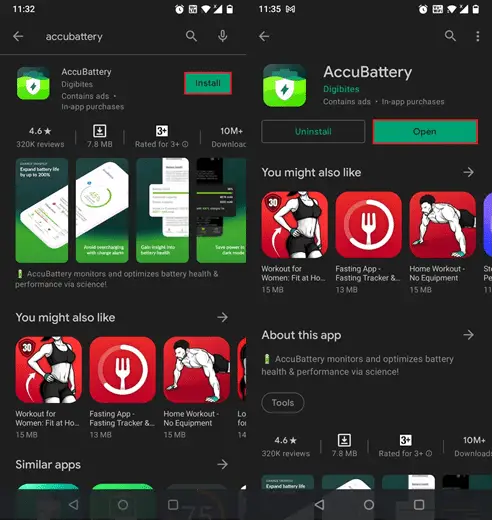
3. 다음으로 표시된 정보를 주의 깊게 읽으면서 둘러보기 화면을 스와이프합니다.
최종 설정 화면에서설계 능력 설정버튼을 누르고 배터리 용량을 mAh 단위로 입력합니다.일부 장치에서는 AccuBattery가 이 정보를 자동으로 채웁니다.정확한 배터리 용량을 모르신다면 제조사 홈페이지나 기기 박스에서 찾아보세요.
클릭노란색 체크 표시설정 프로세스를 완료합니다.
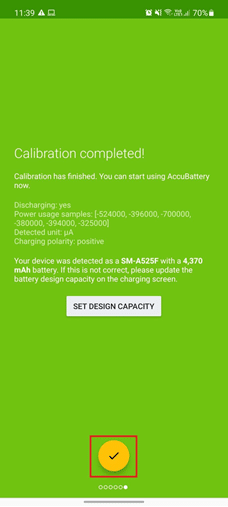
4. 앱에는 XNUMX가지 정보 탭이 있습니다.충전, 방전, 건강和역사.
이 모든 것이 자명하지만 여기에 간략한 요약이 있습니다.
- 충전– 충전 상태(전류, 전압 및 온도), 다양한 시나리오의 남은 배터리 시간, 관련 세부 정보와 함께 마지막으로 충전된 배터리 수준, 충전 속도 및 충전 경고에 대한 정보를 제공합니다.충전 경고배터리가 일정 값까지 충전되면 알림을 받을 수 있는 유용한 도구입니다.
- 해고하다– 배터리가 얼마나 빨리 방전되는지, 가장 많이 사용하는 앱에서 배터리를 얼마나 사용하고 있는지, 개별적으로 얼마나 빨리 방전되는지, 평균 사용량 등을 보여줍니다.
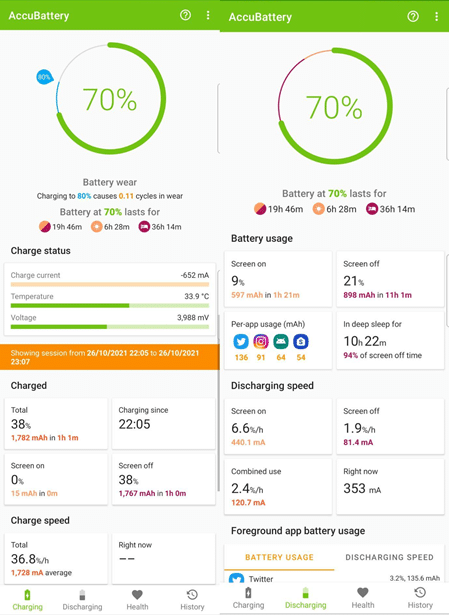
- 건강- 여기에서 배터리 상태를 확인할 수 있습니다.AccuBattery는 설계 용량을 예상 용량과 비교하여 전반적인 배터리 상태를 나타냅니다.페이지의 막대 그래프는 배터리가 매일 얼마나 손상을 입는지 보여줍니다.배터리 용량 그래프도 포함되어 있습니다.
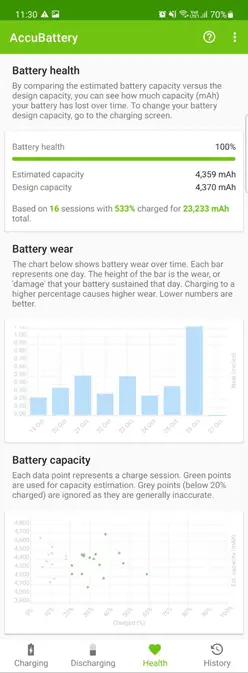
- 역사– 충방전(사용) 로그를 유지합니다.충전 카드에는 배터리에 추가된 충전 비율, 배터리 주기 마모 등과 같은 정보가 포함되어 있고 사용 카드에는 화면 시간, 사용된 배터리 양 등이 표시됩니다.
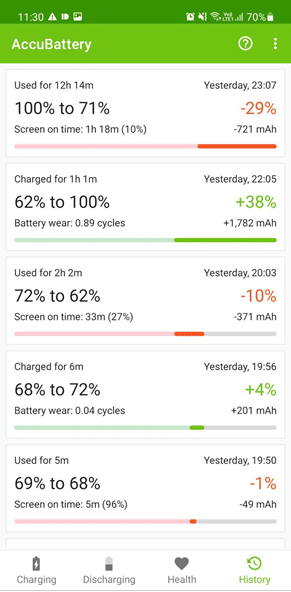
처음에는 모든 탭이 비어 있습니다.AccuBattery는 전화 사용, 앱 동작, 충전 습관을 모니터링하고 그에 따라 정보를 입력합니다.따라서 며칠 동안 휴대폰을 정상적으로 사용하고 배터리 상태에 대한 전체 개요를 보려면 AccuBattery Health 페이지를 확인하십시오.
- 관심 있는 사람들을 위해 배터리 마모는 충전 주기로 측정됩니다.단일 세션 또는 여러 개의 소규모 세션에서 배터리를 100% 사용할 때마다 충전 주기가 완료된 것으로 간주됩니다.예를 들어 배터리를 80%에서 20%(60% 사용)로 소모하고 다시 80%로 충전한 다음 배터리가 40%(40% 사용)로 떨어질 때까지 장치를 사용하면 Complete one charge cycle 두 세션에서.
- 배터리는 제한된(매우 많은) 충전 주기를 지속하도록 설계되었습니다.충전할 때마다 배터리가 어느 정도 마모됩니다.AccuBattery는 배터리 마모와 그에 따른 전반적인 배터리 상태를 나타내기 위해 충전 주기 수를 기록합니다.
- 타사 앱이고 시스템 수준 액세스 권한이 없으므로 배터리 상태 백분율 값을 주의해서 사용하십시오.비율이 3-5%로 떨어질 수 있지만 80%를 초과하면 배터리 상태에 대해 안심하십시오.비정상적인 배터리 동작은 일반적으로 상태가 65-70% 아래로 떨어지면 시작됩니다.이 시점에서 배터리 교체를 고려할 수 있습니다.
방법 3: 배터리 설정을 통해(iOS)
iOS 기기가 있고 주어진 단계에 따라 배터리 상태도 확인하려는 경우:
1. 아이폰을 켠다설치.
2. 클릭배터리 > 배터리 상태.여기에서 휴대폰 배터리 상태를 확인할 수 있습니다.
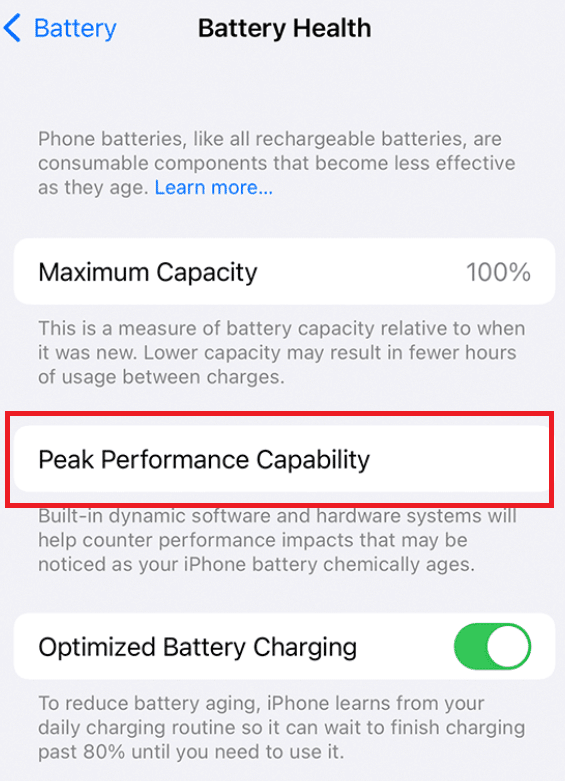
Battery Health는 iOS 11.3에서 베타 기능으로 도입되었으며 이후 운영 체제의 영구적인 기능이 되었습니다.최대 배터리 용량을 나타내며 80% 이상의 값은 정상적인 배터리를 나타냅니다.클릭할 수 있습니다최고 성능 기능배터리에 대한 자세한 보고서를 보려면iOS에는 온라인으로 배터리 상태 확인을 수행할 수 있는 수많은 타사 앱도 있습니다.
프로 팁: 배터리를 건강하게 유지하는 방법
배터리의 상태를 아는 것만으로는 수명을 연장하기에 충분하지 않습니다.저하를 늦추려면 의도적으로 특정 단계와 습관을 취해야 합니다.
- 완료된 충전 주기가 적을수록 배터리 손상이 줄어듭니다.장치 배터리를 100%로 충전하면 배터리가 소모되므로 0%로 낮추지 마십시오.배터리가 약 80%에 도달하면 충전기를 분리하고 20-30% 범위에서 하나를 연결하십시오.
- 배터리를 가장 많이 사용하는 앱과 백그라운드에서 몰래 활성화되는 앱을 주시하세요.사용 목적에 따라 장치에서 제거하거나 대안을 찾을 수 있습니다.또한 배터리 문제를 해결해 줄 최고의 Android용 배터리 절약 앱 7가지 목록을 작성했습니다.
- 항상 휴대전화와 함께 제공된 충전 브릭과 USB 케이블을 사용하거나 신뢰할 수 있는 다른 제조업체의 동일한 사양을 갖춘 정품을 사용하세요.
배터리 상태를 연장할 수 있는 다른 간단한 에티켓에는 충전하는 동안 휴대전화 사용 피하기, 밤새 활성 충전기에 연결하지 않기, 라이브 배경화면 및 위젯 사용 제한, WiFi 비활성화, 모바일 데이터, NFC, 위치 서비스 등이 있습니다. 실내에서 화면 밝기를 줄입니다.